
„Bitte geben Sie Ihr Passwort ein!“ – „Oh je, wie war das doch gleich? Kann ich meine Passwörter anzeigen lassen?“ – Wohl jeder Internetbenutzer hat schon sein Leid mit einer Passworteingabe gehabt. Dadurch, dass viele Passwörter durch automatische Vervollständigungen schon im Vornherein ausgefüllt sind, wird schnell mal ein Passwort vergessen oder unwissentlich falsch eingegeben, da eine Unkenntlichmachung durch Sterne oder andere Symbole keine Kontrolle zulässt.
Dabei können Benutzer meist recht einfach ihre eigens Passwort sichtbar machen. Welche legalen Möglichkeiten bestehen, erfahren Sie im Nachfolgenden.
Inhaltsverzeichnis
Kennwort vergessen – wo ist es hinterlegt?
Bei der ersten und wohl häufigsten Konstellation möchten sich Nutzer ihre Passwörter anzeigen lassen, weil ihnen diese eben schlichtweg entfallen sind. Die einfachste Art ist, diese aus dem benutzen Browser zu ziehen:
Durchforsten des Browsers
Viele Internetbrowser bieten beim Einloggen inzwischen eine lokale Speicherfunktion an, welche beim nächsten Seitenaufruf entsprechende Zugangsdaten automatisch ausfüllt. Haben Sie diese Funktion eingeschaltet, dann können Sie ein so gespeichertes Passwort anzeigen lassen, indem Sie im Bereich „Einstellungen“ oder „Sicherheit“ Ihres Browsers entsprechend danach suchen. Dies funktioniert bei den gängigen Browsern Google Chrome, Firefox, Internet Explorer oder Safari in der Regel schnell und unkompliziert.
Das Auslesen aus dem Browser durch entsprechende Software
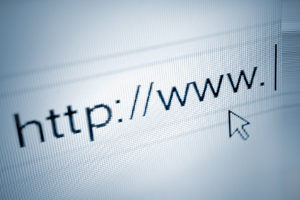
Sollte ersteres nicht funktionieren – etwa, weil Sie Passwörter nicht derart abgespeichert haben – können Sie ein Passwort auch sichtbar machen, indem dieses durch ein spezielles Programm aus Ihrem Browserverlauf herausgesucht und angezeigt wird. Im Internet gibt es vielzählige Freeware-Angebote, welche Metadaten scannen und alle dort abgelegten Passwörter tabellarisch auflisten.
Möchten Benutzer gespeicherte W-Lan-Passwörter sichtbar machen, kann auch dies über entsprechende Software bewerkstelligt werden – Voraussetzung ist jedoch meist, dass der Rechner schon einmal in das Netz eingeloggt war. Je nach Betriebssystem ist dies noch nicht einmal nötig, da entsprechende Zugänge lokal abgelegt werden.
Mit welchen Methoden kann ich mein Passwort im Eingabefeld sichtbar machen?
Ganz gleich, ob Sie Ihr Kennwort vergessen haben oder ein Passwort zur Kontrolle sehen möchten: Viele Benutzer dürften sich wohl schon gefragt haben, ob sie Passwort-Sternchen in Eingabefeldern sichtbar machen können. Ja, es ist grundsätzlich möglich, die Passwort-Sternchen anzeigen zu lassen. Und dies ist rechtlich in der Regel auch unproblematisch.
Add-Ons
Es existieren verschiedene Add-Ons für die jeweiligen Browser, welche ein nicht gespeichertes und gespeichertes Passwort immer sichtbar bei der Eingabe machen. Durch eine einfache Installation können sich User bei jedem weiteren Seitenbesuch ihre Passwörter im Klartext anzeigen lassen.
Passwort händisch demaskieren
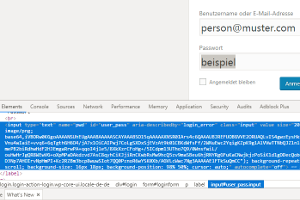
Möchten Sie sich im Eingabefeld maskierte Passwörter anzeigen lassen, besteht weiterhin die Möglichkeit, die Sternchen-Reihe zu markieren, durch einen Rechtsklick das Menü zu öffnen und in der Auswahl „Element untersuchen“ anzuklicken. Nun müsste sich ein Layer öffnen. Wenn Sie nun Ihr maskiertes Passwort anzeigen lassen, dann sollte dort der entsprechende CSS-Code markiert sein. An vorderster Stelle sollte dort der Codeschnipsel type=“password“ auftauchen – dieser beschreibt, dass es sich hier um ein Passwortfeld handelt.
Nun können Sie Passwort-Punkte sichtbar machen, wenn Sie auf „password“ klicken und stattdessen „text“ eingeben. Das Eingabefeld sollte nun Ihre Passwörter in Schriftform anzeigen. Dieses Vorgehenden funktioniert in der Regel stets gleich, unabhängig von Betriebssystem und Browsertyp. Die oben beschriebenen Add-Ons arbeiten meist ebenfalls über diesen Mechanismus.
Auch hier sollten Sie bei der Anwendung bedenken, dass die Maskierung in Anmeldefeldern Ihrer eigenen Sicherheit dient. Demaskieren Sie Eingabefelder am besten nur auf Ihrem persönlichen Rechner.
Fazit: Wie kann ich mein Passwort sichtbar machen?
- Es gibt verschiedene legale und recht einfache Wege, um sich die eigenen Passwörter anzeigen lassen.
- Sind diese durch Abspeichern oder Metadaten im Browser hinterlegt, können Sie entweder direkt abgerufen oder durch ein entsprechendes Programm extrahiert werden.
- Handelt es sich um ein Anmeldefeld und Benutzer möchten sich die Sternchen von Ihrem Passwort anzeigen lassen, kann dies entweder über ein Add-On oder über ein Bearbeiten des CSS-Layers vorgenommen werden.

Lena meint
3. Juli 2023 at 19:32
Weil ich will Wattpad haben und lessen aber dafür brsuhc eich mein paswort wie geht das? =(
Lenasabinezirmann meint
3. Juli 2023 at 19:30
Ich weiß mein password Ned
Daniel meint
5. November 2019 at 21:22
Ich will meine Passwörter ändern
Danke
volker meint
16. September 2019 at 14:13
Hallo
Ist es möglich alle alten öde je benutzen e Mail addr rauszunehmen finden ? In den ganzen Jahren benutz man ja viele addr viele vergisst man auch die Passwörter gibt es da eine Möglichkeit rauszufinden wieviele addr in den ganzen Jahren benutz hat und auch noch irgendwo im net sind? In den ganzen Zeit ändert man auch seine Telefon Nummer so das abfragen von Passwörter nicht möglich ist oder eine vergesse e Mail addr angegeben ist von den man weder Passwort oder sonstige Infos von hat durch Umzug Rechner Wechsel oder Wechsel der Telefon Nummer. Habe mehrere addr und die senden zb das neue Passwort an eine von mir vergesse addr mit einer alten Telefonnummer würde gern rausfinden ob man diese noch finden kann Gruß Volker
Erica meint
30. Juli 2019 at 16:32
Habe die Pin Zugangscode für gespeicherte Passwörter vergessen!
Helmuth meint
27. November 2018 at 18:49
Ich möchte mein Passwort sehen weil ich es vergessen habe.
Martin meint
21. Oktober 2018 at 10:24
Wenn ich bei Google Chrome ein Passwort sichtbar machen möchte , werde ich nach meinem Windows Passwort gefragt. Da ich keines verwende kann ich auch keins eingeben. Jeder Versuch mit meinen gängigen Passwörtern scheitert.
Was tun?
Werner meint
20. Oktober 2018 at 23:40
Wollte bei Online Casino mitmachen meine Adressen habe ich im Kopf jedes eingegebene Passwort ist falsch ich komme nicht weiter habe zu wenig Ahnung. Was kannst du mir raten
joachim meint
7. September 2018 at 16:33
bin gleich 90 und vergesse schnell
Hans meint
22. Juni 2021 at 10:52
Habe mein Gioglepasswort vergessen möchte mir auf dem Desktop das Giogleicin widererstellen zur Nutzung von entsprechendem Internet ; bitte um Antwort !
oliver meint
30. August 2018 at 0:12
Hab von facebook mein Passwort vergessen hab aber von meiner email auch das Passwort vergessen und hab ne neue Telefonnummer und kann deswegen die codes nicht mehr bekommen
Noah meint
13. August 2018 at 14:12
Können sie auch Ps4 passwörter einblenden
datenschutz.org meint
14. August 2018 at 16:53
Hallo Noah,
wir können keine Passwörter einblenden lassen, dies geht immer nur bei dem jeweiligen Anbieter, in dem jeweiligen Konto bzw. auf dem betreffenden Gerät.
Das Team von datenschutz.org
Gerhard meint
26. Juni 2018 at 12:58
Beim Anmelden meines Laptops habe ich zum Anmelden einen Fingerabdruck gewählt, weil ich das Passwort vergessen habe.
Jetzt möchte ich das ändern und mich wieder per Passwort -das ich nicht mehr weiß – anmelden. Was kann ich als wirklicher Laie da machen? Für einen Tipp mit schrittweiser, detaillierter Vorgehensweise wäre ich dankbar.
datenschutz.org meint
26. Juli 2018 at 10:25
Hallo Gerhard,
wenn Sie sich über Ihren Fingerabdruck noch anmelden können, können Sie bei einem Windows-Laptop z. B. über die Einstellungen – Konto – Anmeldeoptionen ein neues Kennwort festlegen.
Das Team von datenschutz.org
Kurt meint
11. Juni 2018 at 22:52
Passwort wurde durch Daumendrück erstelli
Dafinel meint
2. Juni 2018 at 21:06
Hab mein Passwort vergessen !!
Dafinel meint
2. Juni 2018 at 21:07
Will mein Passwort sehen
datenschutz.org meint
26. Juli 2018 at 10:19
Hallo Dafinel,
bitten wenden Sie sich diesbezüglich, an den Anbieter, bei dem Ihr Account besteht und bei dem Sie Ihr Passwort vergessen haben.
Das Team von datenschutz.org
Jürgen meint
14. März 2019 at 18:58
passwort bei web.de vergessn
J. Stoffel meint
22. Mai 2018 at 15:39
Habe mein Passwort vergessen .Könnten sie das für mich einrichten danke.
Gruss J.Stoffel
datenschutz.org meint
26. Juli 2018 at 10:17
Hallo J.Stoffel,
Sie können sich bei uns ein sicheres Passwort generieren. Es ist aber nicht möglich, dass wir dieses für Sie bei einem Programm einrichten.
Das Team von datenschutz.org
P. meint
15. Oktober 2018 at 12:13
Ich habe auch mein passwort vergessen. Frage mich wie es wieder bekomme
datenschutz.org meint
15. Oktober 2018 at 16:45
Hallo,
bitte wenden Sie sich an den zuständigen Anbieter.
Das Team von datenschutz.org
klara meint
15. Mai 2018 at 9:01
das problem mit dem passwort ärgert mich jetzt schon tagelang!